WordPress로 임대 시장을 만드는 방법
게시 됨: 2021-08-07공유 경제가 주목을 받고 있으며 매년 더 많은 기업이 참여하고 있습니다. 예약 플랫폼과 임대 시장도 예외는 아닙니다. 렌탈 마켓플레이스는 개인 또는 회사가 서로 다른 유형의 상품을 임대할 수 있는 p2p 플랫폼입니다. 사람들은 자동차와 가정에서 장비와 의류에 이르기까지 모든 종류의 상품을 무료로 임대할 수 있습니다. 임대는 점차 소유권을 대체하고 있으므로 자신의 임대 플랫폼을 출시하는 것은 다음 온라인 비즈니스에 좋은 아이디어가 될 수 있습니다.
이 가이드에서는 WordPress로 모든 틈새 시장을 위한 임대 시장을 만드는 방법을 보여줍니다. 필요한 모든 플러그인을 설치 및 설정하고 마켓플레이스 기능을 확장하고 원하는 대로 사용자 정의하는 방법을 단계별로 설명합니다.
이 자습서에서는 HivePress 플러그인을 사용합니다. 모든 유형의 목록 웹사이트를 만들 수 있는 무료 WordPress 디렉토리 플러그인입니다. 또한 무료 WordPress 디렉토리 테마인 ListingHive를 사용할 것입니다. ListingHive는 임대 시장을 구축하는 데 필요한 모든 기능과 함께 제공되는 가볍고 깨끗한 테마이기 때문입니다.
시작하자!
워드프레스 테마 설치하기
워드프레스로 렌탈 플랫폼을 구축하려면 워드프레스 테마 설치부터 시작해야 합니다. 이 가이드에서는 모양 > 테마 > 새로 추가 페이지로 이동하여 WP 대시보드에서 직접 설치할 수 있도록 무료 ListingHive 테마를 사용합니다. 그런 다음 검색 필드를 사용하여 찾은 다음 테마를 설치하고 활성화합니다.
활성화되면 HivePress 플러그인을 설치하라는 제안이 표시됩니다. 웹사이트의 대부분의 마켓플레이스 기능이 이 플러그인으로 구동되므로 설치하고 활성화하는 것이 중요합니다. 권장 링크를 누르고 설치를 완료하기만 하면 됩니다.
이제 다음 단계로 이동하여 필요한 애드온을 설치해 보겠습니다.
추가 기능 설치
HivePress 플러그인을 설치하고 활성화하면 웹사이트에서 대여 기능을 활성화하기 위해 Bookings 확장 프로그램을 설치해야 합니다. 그렇게 하려면 플러그인 > 새로 추가 > 플러그인 업로드 섹션으로 이동하여 Bookings 애드온 ZIP 파일을 선택하십시오. 그런 다음 설치 및 활성화를 진행합니다.
또한 다양한 HivePress 확장 프로그램을 설치하여 임대 시장에 더 유용한 기능을 추가할 수 있습니다. HivePress > Extensions 섹션으로 이동하여 사용 가능한 추가 기능의 전체 목록을 확인하기만 하면 됩니다. 웹사이트 기능을 확장하기 위해 그 중 일부를 추가해 보겠습니다.
예를 들어 메시지 확장 프로그램을 설치하면 사용자가 비공개 메시지를 통해 웹사이트에서 통신할 수 있습니다. 또한 고객이 이전에 임대한 일부 상품에 대한 리뷰를 남길 수 있는 기회를 제공하여 다른 사람들이 확인하고 특정 상품에 대해 더 나은 아이디어를 얻을 수 있기 때문에 임대 플랫폼에 리뷰 확장을 추가하는 것이 좋습니다.
웹사이트에서 사용자 경험을 향상시키려면 소셜 로그인 추가 기능을 설치하면 모든 사용자가 Google 및 Facebook과 같은 타사 서비스를 통해 로그인할 수 있습니다. 임대 시장에서 UX를 개선할 수 있는 또 하나의 기능은 고객이 항상 최고의 임대 옵션을 손쉽게 이용할 수 있도록 즐겨찾기 목록을 유지할 수 있는 즐겨찾기 확장입니다.
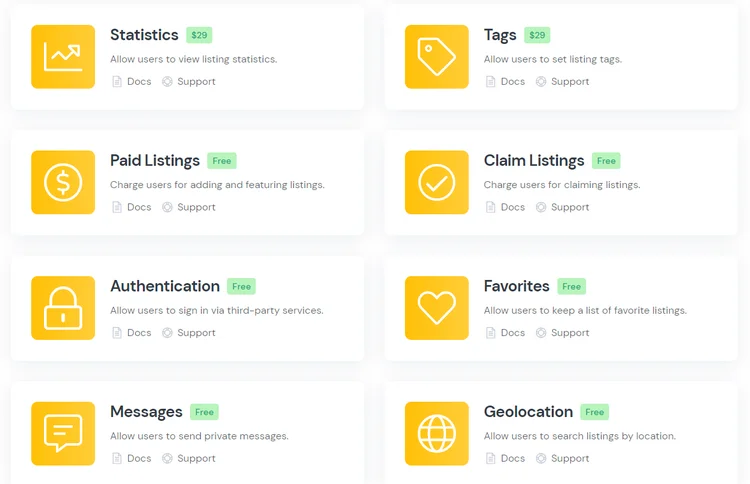
모든 HivePress 추가 기능은 함께 작동하도록 설계되었으므로 호환성 문제의 위험 없이 설치할 수 있습니다. 또한 단순히 다른 애드온을 결합하여 고유한 기능을 갖춘 틈새 WordPress 웹사이트를 구축할 수 있다는 점을 염두에 두십시오.
자, 이제 필요한 모든 기능을 갖추었고 예약 웹사이트 설정을 시작할 수 있습니다. 사용자가 임대할 수 있는 상품 유형에 따라 몇 가지 목록 카테고리를 추가하는 것부터 시작하겠습니다.
임대 마켓플레이스 카테고리 추가
마켓플레이스를 카테고리로 나누려면 목록 > 카테고리 섹션으로 이동하십시오. 예를 들어 사용자가 일부 범주 내에서 이러한 유형의 상품을 쉽게 찾을 수 있도록 "장비", "의류" 및 "악기" 범주를 추가해 보겠습니다.
새 카테고리를 추가하려면 이름 (예: "장비") 을 입력해야 하며, 간략하게 설명할 수 있으며, 필요한 경우 카테고리 이미지를 업로드할 수 있습니다. 또한 웹사이트의 콘텐츠를 보다 정확하게 분리하려는 경우 상위 카테고리를 설정하여 하위 카테고리를 생성하는 옵션이 있습니다. 예를 들어 도구 유형 등에 따라 "장비" 범주에 여러 특정 하위 범주를 생성하려는 경우 유용한 옵션이 될 수 있습니다.
완료되면 카테고리 추가 버튼을 클릭합니다.
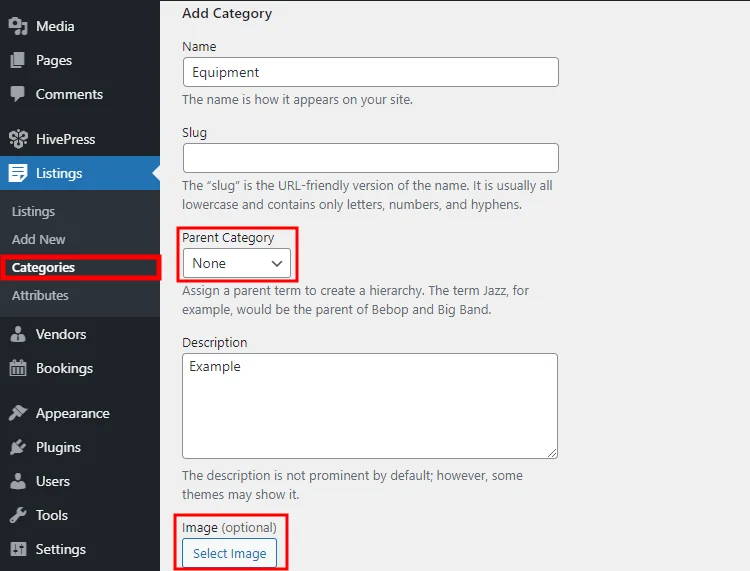
카테고리 수에는 제한이 없으므로 WordPress 렌탈 마켓플레이스에 필요한 만큼 카테고리를 자유롭게 추가할 수 있습니다.
사용자 지정 목록 필드 추가
카테고리 작업이 끝나면 사용자 정의 목록 필드를 추가해 보겠습니다. 모든 마켓플레이스는 고유하고 틈새 시장에 따라 다르기 때문에 다양한 목록 세부 정보와 검색 필터가 필요할 수 있습니다. 현재의 경우 공통 임대 마켓플레이스를 구축 중이므로 모든 틈새 시장의 임대 목록에 필요한 사용자 정의 필드를 추가해 보겠습니다. 사용자가 일부 임대 상품을 나열할 때 가격을 설정할 수 있도록 "가격" 필드를 추가해 보겠습니다.
목록 > 속성 섹션으로 이동하여 새로 추가 버튼을 클릭합니다. 이제 제목을 작성하고 프런트 엔드 편집 옵션을 활성화하고 속성 필드 유형을 선택해야 합니다 ("숫자" 필드 유형 사용 권장). 그런 다음 사용자가 이 사용자 정의 필드를 목록에 대한 검색 필터로 사용할 수 있도록 하려면 필터링 가능, 정렬 가능으로 표시하고 검색 필드 유형을 선택하십시오. 고객이 특정 가격이 아닌 가격대로 제품을 검색할 수 있기 때문에 "번호 범위" 유형을 사용하는 것이 좋습니다. 마지막으로 속성 표시 형식을 설정하고 일부 목록 템플릿 영역에 할당합니다. 완료되면 게시 버튼을 클릭합니다.

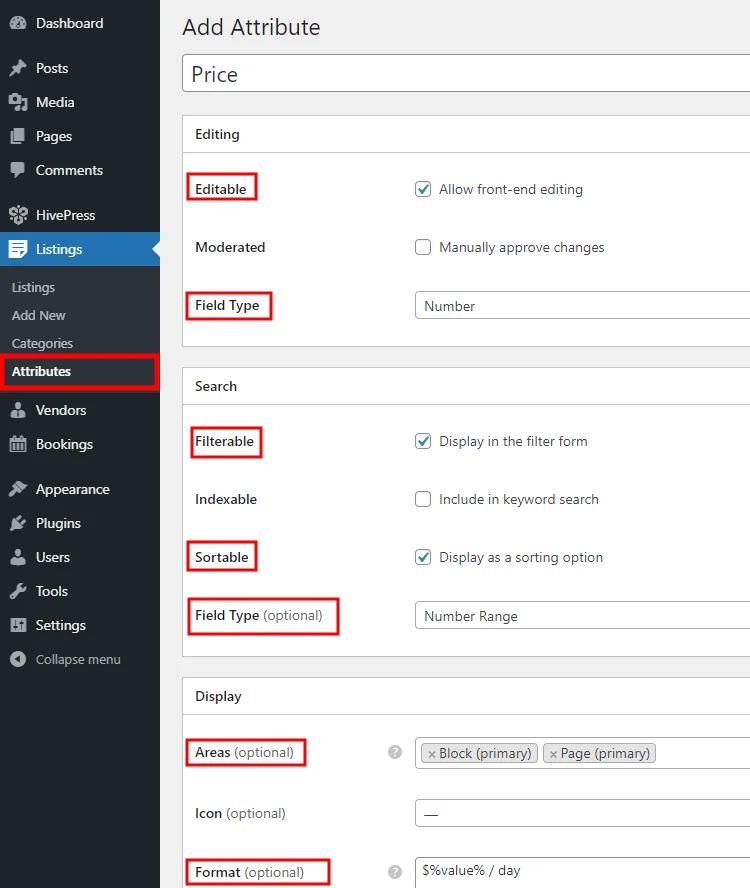
같은 방법으로 더 많은 사용자 정의 필드와 검색 필터를 만들 수 있습니다. 또한 카테고리별 속성을 추가하는 옵션이 있습니다. 상품의 카테고리마다 고유한 세부 정보가 있으므로 다른 검색 필터가 필요할 수 있으므로 렌탈 웹사이트에 유용한 기능입니다.
임대 목록 추가
이제 렌탈 플랫폼이 사용자에게 어떻게 작동하는지 확인할 때이므로 새 렌탈 목록을 추가해 보겠습니다. 예를 들어 "장비" 카테고리에 새 목록을 추가해 보겠습니다. 그렇게 하려면 웹사이트로 이동하여 목록 추가 버튼을 클릭하고 카테고리를 선택하십시오.
임대 목록에 대한 모든 필수 세부 정보를 입력해야 하는 목록 제출 페이지로 이동합니다. 먼저 이름을 "파워 드릴 20V"로 지정한 다음 장비의 이미지를 업로드하고 설명하고 임대 가격을 설정해야 합니다 (이전에 만든 사용자 정의 필드) .
모든 필수 정보를 입력하면 예약 설정을 조정할 수 있습니다. 예를 들어, 1일 또는 장기 렌탈 기간을 피하기 위해 최소 및 최대 렌탈 기간을 설정할 수 있습니다. 그런 다음 임대 날짜 이전에 필요한 일 수를 정의하고 고객이 미리 임대할 수 있는 일수를 지정할 수 있습니다. 또한 중재를 활성화하여 각 예약 요청을 수동으로 수락할 수 있습니다.
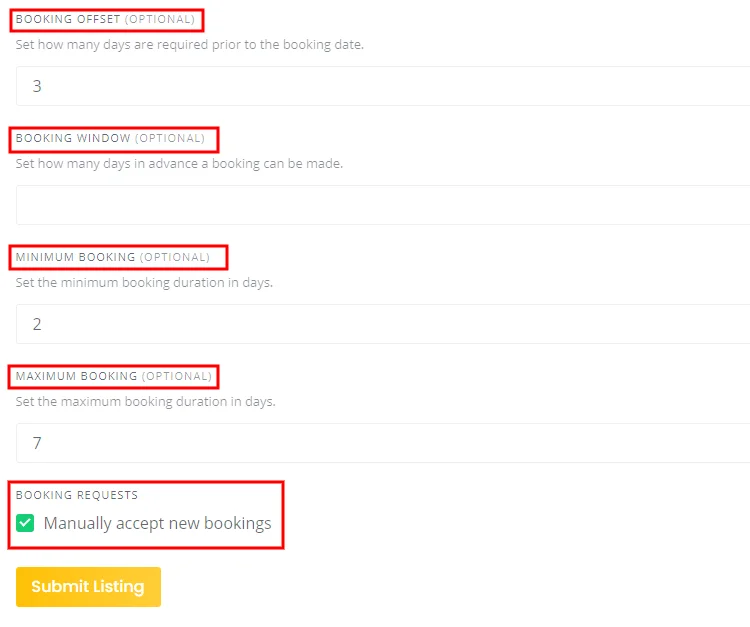
완료되면 목록 제출 버튼을 클릭합니다. 마켓플레이스 소유자는 다른 필드를 추가하거나 제거하여 원하는 방식으로 목록 제출 양식을 사용자 지정할 수 있습니다.
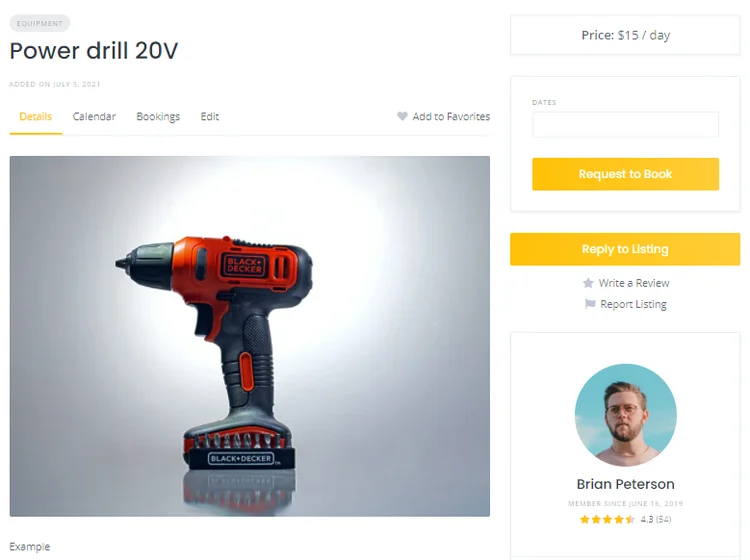
중재가 활성화된 경우 관리자가 승인하면 목록이 프런트 엔드에 표시됩니다. 각 목록 제출에 대한 수동 승인을 비활성화하려면 HivePress > 설정 > 목록 섹션으로 이동하여 해당 옵션의 선택을 취소하십시오.
그것이 작동하는 방식입니다! 그러나 다음 단계로 이동하여 마켓플레이스 기능을 더 잘 이해하기 위해 최근에 추가한 장비를 대여해 보겠습니다.
임대 요청 관리
상품 대여의 전체 워크플로를 확인하기 위해 새 사용자 계정을 등록하고 예약 플랫폼에서 무언가를 대여해 보겠습니다. 그렇게 하려면 관리자 계정에서 로그아웃하고 로그인 버튼을 클릭하기만 하면 됩니다. 그런 다음 등록 버튼을 클릭하고 등록을 완료합니다.
등록이 완료되면 "장비" 카테고리로 이동하여 이전에 추가한 목록을 찾아 임대해 보십시오. 예를 들어 이 장비를 5일 동안 임대해 보겠습니다. 날짜 선택 후 예약신청 버튼을 눌러주세요. 세부 정보를 확인하고 필요한 경우 메모를 작성할 수 있는 확인 페이지로 리디렉션됩니다. 마지막으로 모든 것이 정확하면 요청 보내기 버튼을 클릭하기만 하면 됩니다.
그게 다야! 일부 상품을 대여한 후에는 내 계정 > 예약 섹션에서 대여 요청을 관리할 수 있습니다.
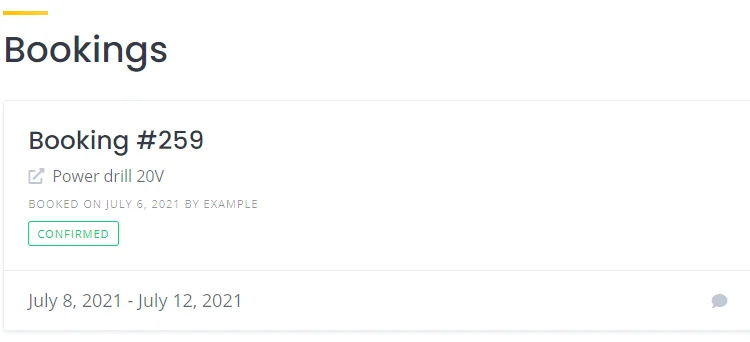
이제 관리자 계정으로 다시 전환하고 이 임대 요청을 수락해 보겠습니다. 그렇게 하려면 내 계정 > 예약 섹션으로 이동하면 대기 중인 임대 요청이 표시됩니다. 예약 가능 여부나 세부 사항에 문제가 있는 경우 수락하거나 거부할 수 있습니다. 수락 버튼을 클릭하여 요청을 확인하십시오.
그것이 작동하는 방식입니다! 렌탈 요청이 수락되면 고객은 이메일을 통해 확인을 받게 되며, 물론 예약에 문제가 있는 경우 양 당사자가 메시지를 통해 연락할 수 있습니다.
또한 새로운 렌탈 요청에 대해 특정 날짜를 사용할 수 있거나 사용할 수 없도록 하는 캘린더 기능이 있음을 염두에 두십시오. 또한 달력을 통해 임대 예정일, 이용 가능일 및 불가일 등을 언제든지 확인할 수 있습니다.
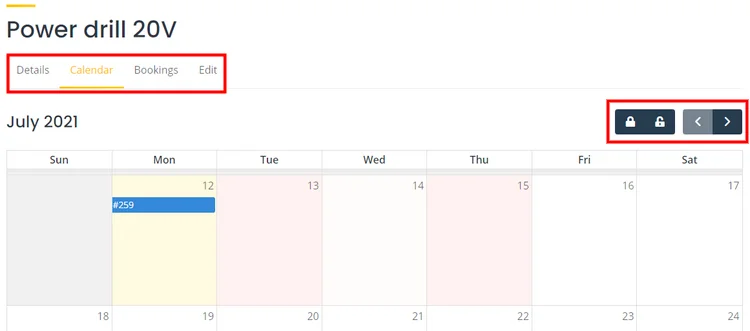
마무리
당신은 그것을 가지고 있습니다! 이제 WordPress로 렌탈 마켓플레이스를 즉시 만들기 위해 어떤 단계를 거쳐야 하는지 알게 되었습니다. 코딩 지식 없이도 번거로움 없이 웹사이트를 시작할 수 있도록 이 튜토리얼을 간단하게 유지하려고 노력했습니다.
WordPress를 사용하여 틈새 시장을 위한 임대 마켓플레이스를 구축하기로 결정했다면 HivePress 플러그인과 ListingHive 테마로 할 수 있다는 점을 염두에 두십시오. 그들은 모두 깨끗하고 가벼우 며 웹 사이트를 시작하는 데 필요한 모든 기능을 갖추고 있습니다.
